
时间:2021-08-06 07:34:27 来源:www.win10xitong.com 作者:win10
一些用户在使用系统的时候遇到过win10系统微软输入法无法打出汉字如何处理的问题,不要慌,遇到了win10系统微软输入法无法打出汉字如何处理的问题我们要想办法来解决它,要是你不愿意找别人来帮助解决你的win10系统微软输入法无法打出汉字如何处理问题小编也在查阅了相关的很多资料后,用这个流程:1.点击系统左下侧的windows图标,点击鼠标右键,选择“计算机管理”选项。2.依次从左侧点击,“系统工具”--“任务计划程序”---“任务计划程序库”就可以了。接下去我们就配合图片手把手的教各位win10系统微软输入法无法打出汉字如何处理的完全解决手法。
具体步骤如下:
1.点击系统左下角的窗口图标,点击鼠标右键,选择“计算机管理”选项。
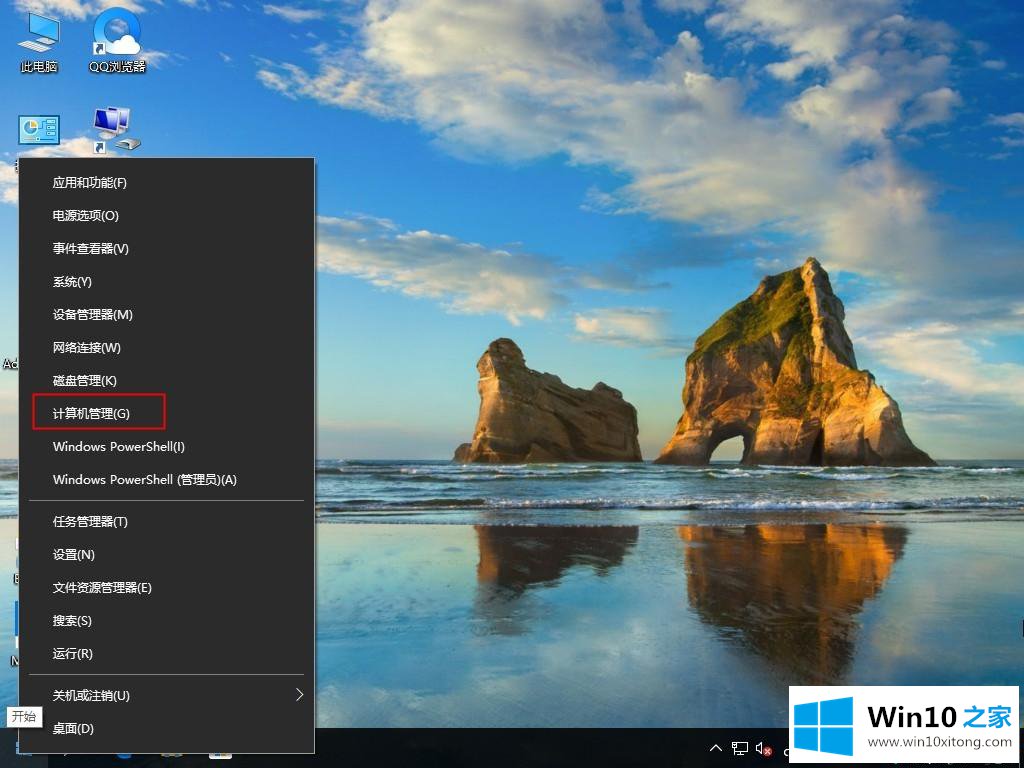
2.依次从左侧点击系统工具-任务规划程序-任务规划程序库。
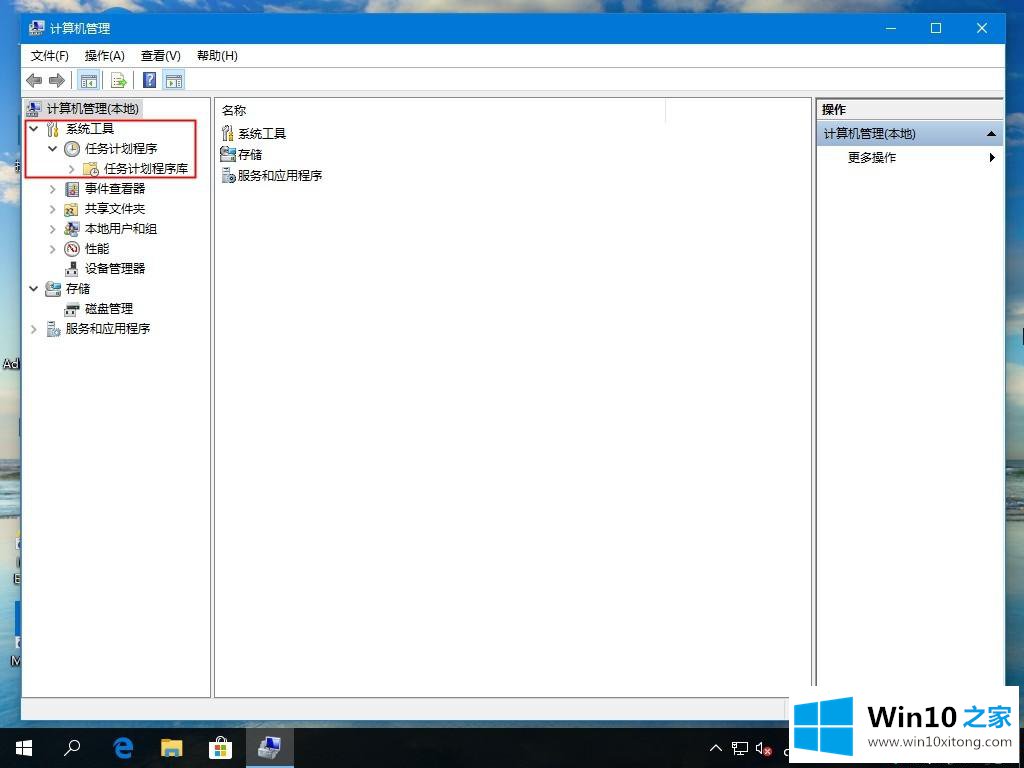
3.依次点击子目录,“微软-Windows-文本服务框架”。
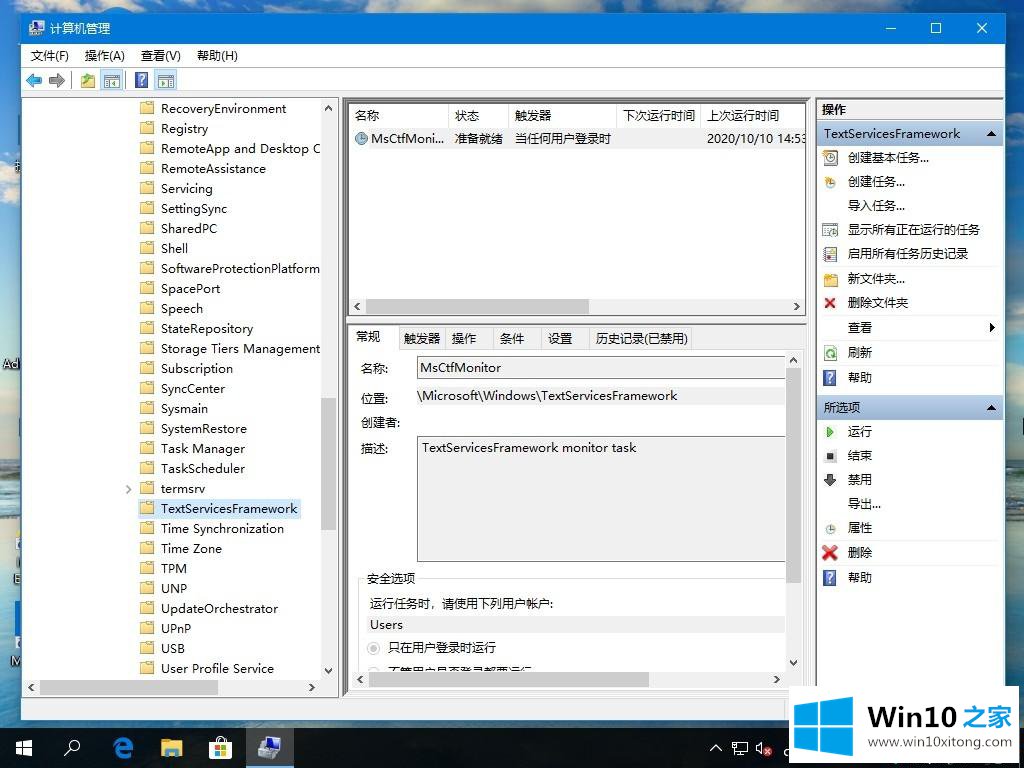
4.找到文本服务参数监控任务选项后,单击鼠标右键“启用”。

5.设置好了,现在可以输入中文了。(如果右下角是“现在”中的“单词图标”,可以用ctrl空格键切换)。
下面描述解决Win10微软输入法不能打汉字的详细步骤。按照上面的方法可以成功输入中文,赶紧试试。
上边的方法教程就是有关win10系统微软输入法无法打出汉字如何处理的完全解决手法,欢迎大家给小编进行留言。